win7连接蓝牙音箱却不显示怎么办 win7设备中不显示蓝牙音箱如何修复
更新时间:2023-10-17 14:09:47作者:zheng
有些用户在使用win7时发现电脑明明连接上了蓝牙音箱,但是在播放设备中却没有显示蓝牙音箱设备,今天小编教大家win7连接蓝牙音箱却不显示怎么办,操作很简单,大家跟着我的方法来操作吧。
解决方法如下:
1、在控制面板中打开【设备管理器】,检查蓝牙驱动安装是否正常。左边没有出现一个黄色的感叹号图标;
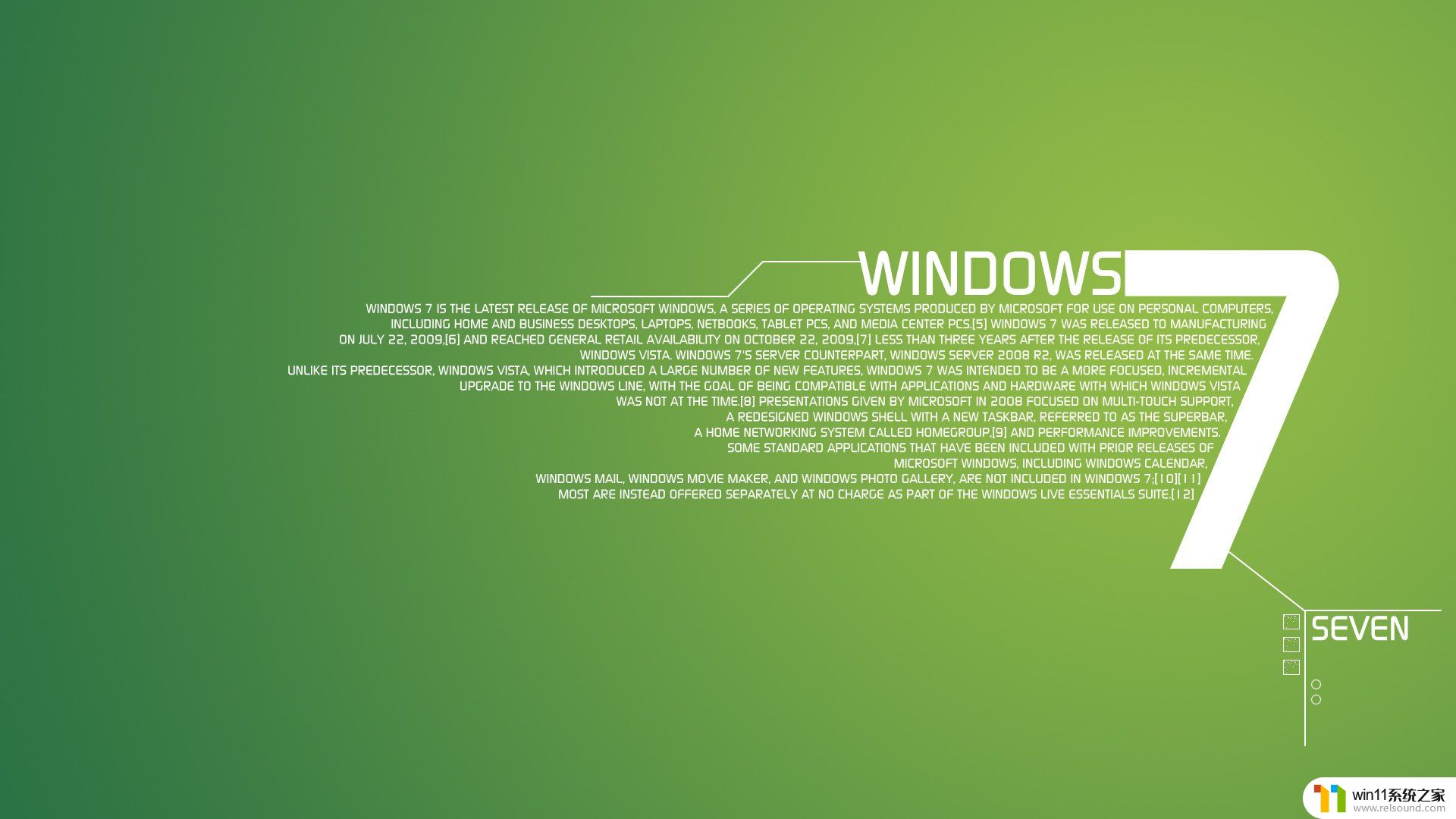
2、使用【Win】+【R】打开【运行】,输入【services.msc】进入计算机服务,找到Bluetooth Radio Control…、Bluetooth Service和Bluetooth Support Service这三个服务,检查蓝牙的相关服务都是正常开启;

3、在屏幕右下角右键点蓝牙的图标,选择【设置】。然后勾选上【允许Bluetooth设备找到此计算机】,这样蓝牙设备才能正常被搜索。

以上就是win7连接蓝牙音箱却不显示怎么办的全部内容,还有不懂得用户就可以根据小编的方法来操作吧,希望能够帮助到大家。















